
Desbloqueo de la eficiencia: cómo crear PDF rellenable a partir de Word sin esfuerzo

El formato de documento portátil es uno de los formatos de archivo más utilizados, caracterizado por su capacidad para mejorar el intercambio de documentos. Sin embargo, llega un momento en el que necesita crear un PDF rellenable desde Word para que otras personas puedan completar fácilmente la información. Aunque crear un formulario puede ser más fácil, la parte más difícil es crear formularios PDF rellenables Por lo tanto, es importante comprender cómo convertir un documento de Word en un PDF rellenable . Afortunadamente, todo lo que necesitas está aquí en esta guía. Estas técnicas te ayudarán a realizar la tarea a la perfección.
Sí. Es posible crear archivos PDF rellenables desde Word. Normalmente, un PDF rellenable significa que otros pueden completar la información necesaria en el archivo. Afortunadamente, existen varios métodos para convertir un documento de Word en PDF rellenable Puede utilizar las herramientas de Adobe Acrobat para crear un formulario PDF editable. Además, puede usar otras herramientas en línea para convertir el documento de Word en un PDF sin esfuerzo.
Con todo, obtener un PDF rellenable de un documento de Word es más fácil y mucho más posible. Continúe leyendo para aprender cómo hacer un PDF rellenable desde Word.
Un PDF rellenable es principalmente un documento con varios campos que se pueden editar y son especialmente cómodos de rellenar y ver sin un editor de PDF. A continuación se muestran formas de convertir Word a PDF rellenable :
PDFelement es un programa de renombre con funciones más fáciles de usar que hace que su viaje de conversión de archivos sea un juego de niños. Le permite crear formularios PDF rellenables desde Word en muy poco tiempo. Solo tienes que hacer clic en el botón "Editar" para que el formulario se pueda completar.
Los campos interactivos como casillas de verificación, cuadros de texto, cuadros de lista y botones de opción se encuentran en esta herramienta. PDFelement es una amplia solución de PDF que ofrece todas las capacidades que necesita para el manejo de PDF.
Aspectos destacados:
Estos son los pasos para convertir Word Doc a PDF rellenable con facilidad:
01Visita la página oficial de PDFelement y descárgala en tu ordenador. Instálalo y ejecútalo. Elija el botón "Crear PDF" en la ventana de inicio.

02Aparecerá una ventana emergente; busque los archivos Doc que desea convertir a PDF, luego elíjalos y presione "Abrir".

03Su archivo Doc se convertirá a PDF automáticamente. Después de eso, el archivo convertido se abrirá en el programa y ahora puede agregar manualmente campos rellenables.
Leer más:
Desbloquee la interactividad: transforme archivos PDF en formularios rellenables
De lo separado a lo fluido: cómo combinar archivos PDF sin esfuerzo
Adobe Acrobat es una gran herramienta para administrar o editar archivos PDF. Le permite crear archivos PDF rellenables a partir de documentos de Word sin mucho esfuerzo. La herramienta puede detectar el área que desea rellenar y, a continuación, crear automáticamente campos editables. Las herramientas de formulario ayudan a agregar nuevos campos rellenables en el formulario, como cuadros de texto o casillas de verificación. Por lo tanto, puedes crear tu formulario PDF rellenable desde cero con su versión de prueba gratuita. La herramienta ofrece una prueba gratuita de hasta 7 días.
A continuación se detallan los pasos para convertir un documento de Word en PDF rellenable :
Paso 1. Primero abra el documento de Word, luego agregue guiones bajos vacíos. También puede dejar espacios en blanco en aquellas áreas que desea que se llenen. Después de preparar el archivo que se va a guardar, guárdelo como un archivo PDF.
Paso 2. Ahora abre tu PDF en Adobe Acrobat. Localice la pestaña "Herramientas" y haga clic en "Preparar formulario".

Paso 3. Presione el botón "Inicio" para que la herramienta pueda comenzar a detectar las áreas en blanco a medida que crea archivos PDF editables/rellenables.
Paso 4. Obtenga una vista previa del PDF para las áreas de formulario no reconocidas y agregue los archivos de texto o los cuadros desplegables con la barra de herramientas superior.
Paso 5. Elimine las áreas rellenables establecidas que sean incorrectas, realice más ediciones y obtenga una vista previa de su PDF rellenable. Desde allí, diríjase a "Archivo" y presione la opción "Guardar como" para guardar el formulario PDF.
No te puedes perder:
Combine y fusione archivos PDF en línea: la mejor fusión gratuita de PDF en línea
Simplifique su flujo de trabajo: cómo fusionar archivos PDF en minutos
También puede crear PDF rellenables en línea sin descargar software de terceros en sus dispositivos. Existen herramientas simples y fáciles de usar que pueden funcionar en todas las plataformas. Consulte a continuación las herramientas que debe utilizar para crear un PDF editable desde Word en línea:
Sejda es una de las mejores herramientas en línea que puede completar esta tarea de convertir Word Doc en PDF rellenable . Es una herramienta en línea completa con un paquete completo de PDF y una amplia variedad de herramientas para compresión, creación de formularios, firma electrónica y mucho más. La herramienta puede funcionar en todos los navegadores y tiene una versión sin conexión aparte de la versión en línea si desea trabajar sin conexión. Ofrece una versión gratuita pero con limitaciones. Para crear un formulario rellenable en línea, convierta el documento de Word en PDF y, a continuación, cree el formulario. Es bastante simple, y estos son los pasos para comenzar y convertir Word Doc a PDF rellenable a través de Sejda:
Paso 1. Visite el sitio web de Sejda y cargue su documento de Word para convertirlo. Además, puede cargar desde el almacenamiento en la nube como Google Drive, Dropbox, etc. Después de cargar el archivo, se convertirá a PDF al instante.
Paso 2. Después de la conversión, toque tres puntos para abrir un menú. Elija la opción "Crear formularios". La herramienta procesará y colocará su archivo en el editor de texto para agregar los campos de formulario necesarios.
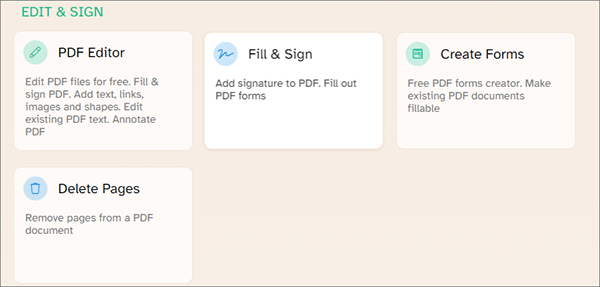
Paso 3. En la barra superior, obtendrá opciones para agregar campos de texto, preguntas múltiples, etiquetas, menús desplegables y más. Agregue todos los campos, luego edite el formulario a su gusto.
Paso 4. Después de eso, toque la pestaña "Aplicar cambios" y aparecerá otra ventana. Haga clic en la pestaña "Mantener" de la ventana emergente y, una vez que haya terminado de procesar, toque el botón "Descargar" y luego instale un archivo. Habrás creado con éxito un formulario PDF rellenable .
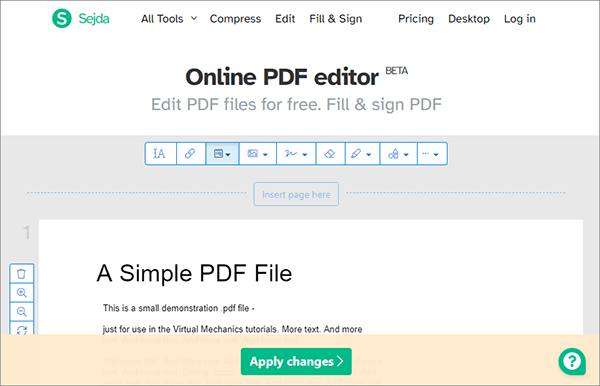
Consulte también:
Cómo guardar un documento de Word como PDF en sistemas Windows y Mac
Conversión de PDF sin esfuerzo: Cómo guardar Google Docs como PDF en iPhone
DocFly es otra herramienta en línea impecable que puede crear archivos PDF editables desde Word. Sigue siendo más fácil de usar y gratuito. La herramienta de creación de formularios de su módulo de edición permite a los usuarios agregar texto, campos de párrafo, campos de texto y otros. Sin embargo, los usuarios solo pueden descargar tres archivos PDF de forma gratuita.
Dicho esto, estos son los pasos sobre cómo convertir un documento de Word en un PDF rellenable a través de DocFly:
Paso 1. Visite docfly.com en el navegador web. Arrastre los documentos y suéltelos en la herramienta. Elija el documento de Word, presione el ícono de tres puntos en su lado derecho, luego seleccione "Convertir a PDF".

Paso 2. Desde allí, toque el PDF que convirtió, luego ingrese al módulo Editar. Elija "Creador de formularios PDF", luego vaya a "Campos de texto". Ahora agregue los campos rellenables donde desee.

Paso 3. Pulsa "Exportar" y "Descargar" para guardar tu PDF rellenable en tu dispositivo.
Te puede gustar:
¿Cómo guardar un documento de Google como PDF? [Computadora y dispositivo móvil]
Converting Magic: Cómo enviar un documento de Pages como PDF como un profesional
Pregunta 1 ¿Puede MS Word ayudar a crear un PDF rellenable ?
Desafortunadamente, no puedes crear un PDF rellenable en Microsoft Word. Word no guardará ninguna área de formulario interactivo al exportar Word como formato PDF; se volverá plano.
Pero, si no desea otorgar ediciones o derechos de relleno a aquellos con los que comparte el archivo, entonces MS Word puede ser una mejor alternativa para crear formularios no rellenables y exportarlos como archivos PDF.
Pregunta 2 ¿Cómo saber si un PDF es rellenable?
Para saber si un formulario tiene campos interactivos, ábralo en un producto de Acrobat como Adobe Reader 7. A continuación, pulse en "Resaltar campos" en la barra de mensajes del documento. Si el campo interactivo muestra un relleno de color, entonces se puede rellenar.
Eso es todo sobre cómo convertir un documento de Word en un PDF rellenable Hemos esbozado varias formas de hacerlo utilizando herramientas en línea y fuera de línea. Sin embargo, la herramienta recomendada para crear archivos PDF rellenables de forma rápida y sencilla es PDFelement. Es una herramienta versátil, rápida y fácil de usar que realmente hace bien el trabajo. Si trabajas mucho en Word y PDF, deberías elegir esta herramienta. Hace que el proceso de conversión sea un walkover.
Artículos relacionados:
Cómo transferir Word Doc a iPhone de 4 maneras [Fácil y rápido]
[Soluciones fáciles de oficina] Cómo convertir DOCX a PDF - 6 métodos
[Resuelto] Cómo cambiar un documento de Word a PDF de manera eficiente
Acceso sin restricciones: Dominar el arte de eliminar la seguridad de PDF
Cómo abrir un PDF en Google Docs [Múltiples métodos útiles]
Convertir PDF a Google Doc | Deberías probar los 4 métodos recomendados

 Soluciones de oficina
Soluciones de oficina
 Desbloqueo de la eficiencia: cómo crear PDF rellenable a partir de Word sin esfuerzo
Desbloqueo de la eficiencia: cómo crear PDF rellenable a partir de Word sin esfuerzo